Optagelse af lyd...3. Publicering af lyd...30
|
|
|
- Agnete Brandt
- 6 år siden
- Visninger:
Transkript
1 LYD
2 Table of Contents Optagelse af lyd...3 Optag lyd på en computer... 4 indstillinger i Windows Decideret lydoptager Optageudstyr Mikrofoner Hovedtelefoner Headset Kontrolhøjttalere Redigering af lyd Hvordan bruges Audacity Publicering af lyd...30 At hente podcasts Hvordan henter jeg Podcast med itunes Podcast med Blogger filer i Fronter (mp3)... 47
3 Optagelse af lyd Side 3
4 Optag lyd på en computer Det er sikkert kendt af de fleste at man kan optage lyd på en computer. Underligt nok er der ikke så mange der gør det - ihvertfald ikke så man kan sige at det er lydoptagelse med god kvalitet. Faktisk er det ikke så svært, man skal have lidt udstyr og programmer til det. Vi gennemgår noget udstyr, programmer og gode metoder til at optage lyd via computeren. Uanset om man foretrækket at arbejde med Windows, Mac eller Linux - så er det muligt at lave gode lydoptagelser. Windows Der findes rigtig mange gode programmer til lydoptagelse og lydredigering til Windowscomputere. Når det drejer sig om både optagelse og redigering, så er Audacity nok det mest udbredte. Audacity er gratis og har rigtig mange faciliteter. Læs mere om Audacity her. Side 4
5 Mac Den mest udbredte platform for multimedieproduktion og dermed også lydarbejde, er Mac. Audacity findes også til Mac. Se mere her. Linux Der er nok ikke så mange der benytter Linux til lydoptagelse. Det kan dog sagtens lade sig gøre og så er det igen Audacity det drejer sig om. Mere om Audacity her. Vejledning lavet af Poul Erik Løvskov - University College Sjælland Side 5
6 indstillinger i Windows 7 Når du tilslutter en eller flere lydenheder til en computer der bruger Windows 7, så skal du muligvis angive hvilken en der skal benyttes ved optagelse og evt. afspilning. Det er ikke så svært, men kan godt drille hvis man ikke lige ved hvordan. Start i nederste venstre hjørne og klik på Windowsknappen Side 6
7 Klik på Kontrolpanel Side 7
8 Kategorivisning Som regel ser kontrolpanelet ud - bemærk at du selv kan ændre hvordan det vises. Side 8
9 Visning med små ikoner Her kan man godt blive lidt forvirret. Side 9
10 Skift visning Det er let at skifte visningsmetoden - jeg anbefaler Kategorivisning. Side 10
11 Tilbage i kategorivisning Klik nu på Hardware og lyd Side 11
12 Administrer lydenheder Side 12
13 Afspilning af lyd Afhængigt af hvad du vil benytte til afspilning af lyd, skal du vælge det her - hvis du f.eks. har tilsluttet et USB headset, så vil det blive synligt her. Vælg den ønskede lydenhed og klik på Angiv standard og herefter OK. Side 13
14 Optagelse af lyd Her gælder det optagelse af lyd - vælg den lydenhed (oftest en mikrofon el, headset) og Angiv standard - klik så på OK. Vejledning lavet af Poul Erik Løvskov - University College Sjælland Side 14
15 Decideret lydoptager Hvis man gerne vil være i stand til at optage lyd uafhængig af en computer, så findes der en hel del digitale håndholdte lydoptagere. Her er et enkelt eksempel, hvor man får rigtig god kvalitet for pengene. Zoom digital lydoptager Her er et eksempel på en rigtig god digital lydoptager. Den har et par rigtig gode mikrofoner (optager i stereo) og gemmer optagelsen på et SD kort. Det betyder at man meget hurtigt kan komme i gang med at redigere lydoptagelsen på en computer. Optageren kan indstilles til at optage i flere forskellige kvaliteter og filformater. Her gælder det at en høj kvalitet kræver meget plads og omvendt - kan man klare sig med en ringe lydkvalitet kan der optages utroligt meget på SD kortet. Der skal eksperimenteres lidt for at finde den ideelle indstilling. optageren kan også benyttes som USB mikrofon. Prisen for en sådan Zoom H1 optager er (december 2011) ca. kr. 800,00 hvilket må siges at være yderst rimeligt. Der findes flere forskellige digitale lydoptagere - her er link til en webside som viser flere muligheder Vær opmærksom på at udvalget skifter hele tiden. Vejledning lavet af Poul Erik Løvskov - University College Sjælland Side 15
16 Optageudstyr Gem alt om at bruge en eventuelt indbyget mikrofon i computeren. Det giver en dårlig lydkvalitet og ofter er der en masse generende støj. Der er flere forskellige måder at tilslutte lydudstyr til en computer - det beskriver jeg nærmere her. Analog digital konverter Hvis man har et analogt lydsignal, så er man nødt til at få det konverteret til et digitalt signal inden det kan komme ind i en computer. Eksempler på analoge signaler: en fra en almindelig mikrofonmixer, signalet fra en radio - båndoptager - cd afspiller. Med andre ord de fleste af de lydsignaler vi har med at gøre - de er beregnede for at blive videreforarbejdet af en forstærker/ højttaler - det er de analoge signaler. Der findes en masse forskellige analog til digital konvertere. Prisen varierer rigtig meget. Her viser jeg en rigtig god model som ikke koster så meget. Behringer UCA202 U-Control til ca. kr. 200,00. Kan fås i de fleste størrer musikforretninger. Hvis man er meget lydinteresseret så findes der modeller til flere tusinde kroner, men den viste klarer de fleste behov når vi skal optage tale og lidt musik på en computer. Side 16
17 Mixer Hvis man benytter en traditionel mikrofon, kræver den at man tilslutter den til en mixer. På den måde bliver man i stand til at foretage lidt lydkorrektioner under indspilningen - styrke - panorering og lidt tonekontrol. Man kan også kontrollytte via et par hovedtelefoner eller højttalere. Hvis man har mulighed for det er det én af de bedste måder at optage stemmer/musik på. Den viste mixer er en meget lille en til ca. kr. 300,00 - det findes i alle prislejer og man kan jo f.eks. benytte en som har flere mikrofonindgange. Kig i en musikforretning eller på nettet for mere info. For at en sådan almindelig analog mixer kan tilsluttes til en computer, skal man have en analog til digital konverter. Side 17
18 udstyr med usb interface Her vises en mikrofon af ganske god kvalitet. Det specielle ved denne mikrofon er at den kan tilsluttes direkte til en computer via et usb kabel. Der er også en udgang til en hovedtelefon, så man kan lytte med på hvad mikrofonen "kan høre". Hvor vi i eksemplet med mixeren kunne indstille forskellige ting (på mixeren), så er vi nødt til at lave indstillingerne på et optagelsesprogram på computeren. det går også helt fint, man skal bare lige have det lært. Se mere om programmer til at optage med her: Audacity Hindenburg Jurnalist Vejledning lavet af Poul Erik Løvskov - University College Sjælland Side 18
19 Mikrofoner Der er rigtig mange mikrofonmodeller at vælge imellem. Nogle meget dyre, andre ganske billige. Det er vigtigt at finde en model der fungerer godt i den pågældende situation. Desværre er der så mange ting at tage hensyn til, at det er svært for de fleste at finde rundt i denne jungle. Jeg vil prøve at hjælpe lidt og give et par gode bud på mikrofoner der kan bruges til forskellige situationer. Vi starter med at se på de forskellige mikrofontyper. Fælles for dem alle så gælder det at de findes med forskellig følsomhed og retningskarakteristik. Det kommer vi tilbage til. Dynamiske mikrofoner Rigtig mange mikrofoner - sikkert de fleste - er dynamiske mikrofoner. De kan give en rigtig god lyd, dog bør man tænke på, at de fleste dynamiske mikrofoner er beregnet til store lydtryk eller også skal de bruges tæt ved lydkilden. Det kendes sikkert bedst fra den måde de fleste rocksangere benytter sangmikrofoner på - helt tæt på munden. Skal man optage noget i omgivelser hvor der er en del støj - f.eks. fra en sportskamp, så er en dynamisk mikrofin et godt valg. Den undertrykker en hel del af den omgivende støj - især hvis den er retningsbestemt (nyrekarakteristik). Side 19
20 Kondensatormikrofoner En kondensatormikrofon arbejder efter et helt andet princip. Den kræver en forstærkning inde i selve mikrofonen og dermed også strøm. Det kaldes ofte for phantompower. I de fleste situationer er kondensatormikrofoner mere følsommer og har et højere output end dynamiske mikrofoner. De findes med flere forskellige retningskarakteristikker f.eks.: ekstremt retningsbestemte (shutgun), retningsbestemte til optagelse i én retning eller med kuglekarakteristik (optager fra alle sider ligegodt). Vælg en kondensatormikrofon til optagelse af menneskestemmer - vær opmærksom på at der skal være temmelig godt lyddæmpet i et lokale hvor du bruger kondensatormikrofoner. Følsomhed Side 20
21 Retningskarakteristik Vi har allerede været lidt inde på det før - retningsbestemt eller med kuglekarakteristik. Ovenfor kan du se diagrammet for en mikrofon med nyrekarakteristik. Det skal fortolkes på den måde at den optager mest lyd forfra og kun ganske lidt bagfra og fra siden. Bruges der en ultraretningsbestemt mikrofon (shutgun) er det vigtigt at den peger nøjagtigt på den person/lydkilder der skal optages. Mange kondensatormikrofoner har en omskifter som gør det muligt at skifte mellem kugle- eller nyrekarakteristik. Med normal tilslutning XLR Her er vist et standard XLR mikrofonkabel. De er som regel det man kalder balancerede. Et sådant balanceret mikrofonkabel, af god kvalitet, kan uden videre sende et mikrofonsignal mere end 100 meter uden at opsamle nævneværdig støj. Hvis man benytter traditionelle mikrofoner (altså uden USB), så sørg for at det bliver med XLR stik - det giver bedre tilslutning end jackstik. Side 21
22 Med USB interface Der er eftrhånden kommet mange gode mikrofoner som kan tilsluttes direkte til en computer via et USB stik. Det vil sige at mikrofonen har indbygget analog til digital konverter. Der er meget forskel på usb-mikrofoner, som der jo også er på traditionelle modeller, men der er rigtig mange gode modeller. Den her viste er én af de lidt dyrere modeller - Røde Podcaster. Det er en dynamisk mikrofon som kræver at man taler forholdsvis tæt på den - den laver en rigtig god lyd. Gode usb mikrofoner fås til priser fra ca. kr. 450,- og op til et par tusinde kr. Vejledning lavet af Poul Erik Løvskov - University College Sjælland Side 22
23 Hovedtelefoner Der er mange gode grunde til at anvende hovedtelefoner. Dels kan man lytte til sine optagelser uden at blive forstyrret eller forstyrre andre. Hovedtelefoner findes i mange forskellig udgaver og i alle prislag. Det er en god idé at bruge et par hovedtelefoner der omslutter ørerne - de giver oftest den bedste lyd og så udelukkes forstyrrende lyde udefra. De fleste computere og lydenheder har et hovedtelefonstik som regel af typen minijack. Der er dog en del udstyr der benytter jackstik i stor størrelse. Man kan få omformere, så man kan anvende minijack på udstyr som har normal jackstørrelse. Normal Jackstik og Minijack Her ses størrelsesforskellen på de to typer jackstik. Minijack er efterhånden mest udbredt Side 23
24 Lukket hovedtelefon Her ses en rigtig god hovedtelefon. Denne model kan købes for lige omkring kr. 200,- Vejledning lavet af Poul Erik Løvskov - University College Sjælland Side 24
25 Headset Headset er en kombination af en hovdtelefon og en mikrofon. De bruges meget til internetbaseret kommunikation f.eks. Skype og ligende systemer. Der er flere gode grunde til at anvende headset. Dels har man begge hænder fri, så man kan bruge mus og tastatur, uhindret. En anden god grund til at anvende headset er at man undgår akustisk tilbagekobling (at mikrofonen kan høre sig selv igennem højttalerne. Det er ofte nødvendigt når man bruger Adobe Connect, Skype og den slags systemer. Headsets findes i mange forskelige kvaliteter og priser. De bedste er som regel udstyret med USB tilslutning. De bør foretrækkes da lydkvaliteten er en del bedre. Headset som tilsluttes til en computer med USB tilslutning. Husk at angive headsettet i computerens lydindstillinger. Vejledning lavet af Poul Erik Løvskov - University College Sjælland Side 25
26 Kontrolhøjttalere Vejledning lavet af Poul Erik Løvskov - University College Sjælland Side 26
27 Redigering af lyd Vejledning lavet af Poul Erik Løvskov - University College Sjælland Side 27
28 Hvordan bruges Audacity Der findes rigtig mange gode programmer som er beregnet til optagelse og redigering af lyd på en computer. Nogle af de professionelle programmer er ganske dyre og har mange faciliteter. Her er Audacity, som er et gratis alternativ man kan komme rigtig langt med. På Audacity s website kan du læse meget mere om Audacity og downloade programmet: Til optagelse og redigering af lyd Audacity er et gratis program som findes til Windows, Linux og Mac. På trods af prisen er det et uhyre godt, effektivt og let anvendeligt program. Side 28
29 Redigeringsvinduet Her ses redigeringsvinduet i Audacity. Det kræver at man har en mikrofon der passer til computeren - så er det bare at komme i gang med at optage lyd. Screencast om Audacity Screencast er på vej... Vejledning lavet af Poul Erik Løvskov - University College Sjælland Side 29
30 Publicering af lyd Side 30
31 At hente podcasts Podcast er en teknologi til at distribuere mediefiler. Ordet stammer fra begrebet ipod og casting - altså transmission af materiale til en ipod. Nu er vi på ingen måde begrænsede af at det skal være til en ipod. Det er muligt at hente podcasts til enhver computer, smarttelefon eller tabletcomputer. Den helt store fordel ved at hente podcasts er at det sker stille og roligt, som regel via en god internetforbindelse til en computer. Så kan man vælge at lytte/kigge når man har tid og lyst. En anden fordel er, at man kan vælge at overføre et eller flere afsnit til sine mobile enheder. Fidusen med podcast er at man henter materialet når der er netforbindelse og kan så lytte/kigge offline hvis det skulle være nødvendigt. Der findes temmelig mange programmer som gør det muligt at hente podcasts fra forskellige udbydere af podcasts. Nogle af de mest kendte bliver gennemgået i dette afsnit. Til slut er der en liste over steder hvor man kan hente podcasts. Side 31
32 itunes Det absolut mest udbredte program til at hente podcasts med er itunes fra Apple. Det findes til både Windows og Mac computere. Programmet kan bruges til at organisere egen musik og film. Det er også muligt at købe musik fra Apple s musikforretning - itunes store. Her handler det om podcast og det er meget let med itunes. Podcasts - lyd - film og pdf-filer kan man umiddelbart afspille i itunes og så er det muligt at overføre materialet til bærbare enheder. itunes er et gratis program som kan downloades fra denne adresse: itunes/ icatcher Vejledning lavet af Poul Erik Løvskov - University College Sjælland Side 32
33 Hvordan henter jeg Podcast med itunes Itunes er et program som bruges til at organisere og afspille lyd og video med. Det er Apple som laver det og det findes til både Windows og Mac. Itunes er nok det mest udbredte program til at hente podcast med. I det følgende forklarer jeg, hvordan man henter podcasts ind i itunes. Vi går ud fra at du har installeret itunes på din computer - ellers er det på tide at få det gjort, du kan downloade itunes på denne webside: itunes/ itunes kan hentes ganske gratis Side 33
34 itunes kan vises på flere forskellige måder Man kan selv bestemme hvordan man vil have itunes til at se ud. Ved at klikke på de fire knapper øverst i programvinduet kan udseendet ændres/tilpasses. Side 34
35 Her er mine podcasts Her er de muligheder jeg har i itunes - som det fremgår, så har jeg valgt podcasts. Side 35
36 Sådan abonnerer du på en podcast 1. Klik på menupunktet Avanceret 2. Derefter på Abonner på podcast Side 36
37 Så åbnes denne dialogboks I det hvide felt skal du nu indsætte adressen til den podcast du vil abonnere på. Side 37
38 Her kan du finde nogle gode podcasts at starte med Her er jeg på forsiden af Danmarks Radio s hjemmeside Klik på menupunktet Podcast. Side 38
39 Her findes rigtig mange gode podcasts Ud over en meget stor liste over podcasts finder du også en lille forklaring. Vær opmærksom på at der er to måder at få podcasts ind i itunes. Den orange og så den lilla. Vi starter med den orange. Klik med højre musetast på et podcastlink - vælg så kopier linkadresse (det kan hedde lidt forskelligt fra browser til browser). Side 39
40 Kopier linkadresse Jeg højreklikker på linket og vælger så Kopier linkadresse. Adressen sættes ind Nu skal du klikke inde i det hvide felt og sætte adressen ind klik på OK og podcasten starter med at blive downloadet til itunes. Side 40
41 Så er den første podcast på vej ind i itunes 1. Jeg skiftede til en anden visning ved at klikke her 2. Her kan du se at den seneste af podcastseriens afsnit er på vej ind i itunes 3. Efterfølgende kan du klikke på Hent for at hente flere afsnit - eller Hent Alt Den lilla metode På nogle websites, b.la. Danmarks Radio, kan man i stedet for den "orange metode" klikke på det lilla itunes ikon. Det vil så spørge om man vil anvende itunes til denne podcast. Svar ja til det og så vil podcasten være på vej. Det er dog ikke altid det virker - derfor har jeg brugt tid på at forklare den sikre metode (den orange). Side 41
42 Nu er det tid til at høre et podcastafsnit Brug itunes til at afspille afsnittet - 1. Bare marker det (klik på det) 2. Klik herefter på afspilningsknappen itunes håndterer både lyd - video og PDF Rigtig god fornøjelse med podcast med itunes. Mobile enheder ITunes kan altså afspille podcasts (på computeren). Skulle du have en ipod, iphone eller en ipad, så kan podcasts overføres til disse enheder med det kabel der følger med enheden. Side 42
43 Vejledning lavet af Poul Erik Løvskov - University College Sjælland Side 43
44 Podcast med Blogger At udgive podcasts med Blogger er uhyre enkelt. Det kræver at man har adgang til nogle webbaserede tjenester. For det første skal man have adgang til Blogger - det er Google s blogsystem. Alle med en Googlekonto kan få adgang til Blogger og oprette de blogs man har behov for. En konto på Feedburner. Det er også en af Google s services. Et sted at lægge sine mediefiler. Det kan være en webserver man kan uploade sine filer til. En anden mulighed er at bruge en konto hos Dropbox. Følg vejledningen - så har du publiceret din første podcast indenfor 20 minutter - forudsat du har én eller flere mediefiler som kan bruges. Blogger Gå ind på adressen: her opretter du din første blog. Kald den noget som er sigende for den tjeneste du vil tilbyde. Det er ikke så let at ændre - så det er om igen hvis du får valgt et fjollet navn. Se den screencast der kommer sidst i dette afsnit, her forklarer jeg det hele i detaljer. Side 44
45 Feedburner Feedburner er ikke så kendt, men temmelig let at gå til. Tilmeld dig denne service påadressen: Som det er tilfældet med Blogger så kræver feedburner også at man har en Googlekonto. Det kan godt være en GoogleApps konto, f.eks. en du har i forbindelse med din ucsj-mailadresse. Dropbox Dropbox er en tjeneste som rigtig mange mennesker er glade for. Man opretter en gratis konto på adressen: - download dropboxprogrammet. Findes til både Windows og Mac. Nu er du klar til at lægge filer/dokumenter i den dropboxmappe der er blevet oprettet på din computer. Du kan installere Dropbox på flere computere, hvis du er den heldige ejer af flere, så vil du få synkroniseret de filer der er i dropboxmappen og derved have adgang til de samme filer på flere computere. Side 45
46 Screencast om podcasting med Blogger Her er en screencast om hvordan man sætter Bloger, Feedburner og Dropbox op til at være et podcastsystem. - Vejledning lavet af Poul Erik Løvskov - University College Sjælland Side 46
47 filer i Fronter (mp3) Hvis du vil uploade lydfiler (mp3) til Fronter, så er der noget du lige skal være opmærksom på. Selvom Fronter er et lukket system, så må du ikke lægge lyd/musik, som er omfattet af ophavsret. Altså ingen musik som er rippet fra CD eller købt i itunes. Du skal prøve at undgå filer der er større end 20 mb. det kommer ikke til at virke ordentligt. Den som skal afspille lyden, anbefaler vi at benytte Google Chrome browseren. Den har en indbygget afspiller som virker fint med mp3 filer. Hvis du anvender andre browsere, vil du som oftest være nødt til at downloade lydfilen og så afspille den i et musikprogram på computeren. Læg en lydfil ind i Fronter Her er jeg i Arkivet i Fronter. Klik på Upload fil Side 47
48 Upload af en fil 1. Vælg den aktuelle lydfil - undgå lydfiler der fylder mere end 20 mb. 2. Skriv en god titel - det behøver ikke være det samme som filnavnet 3. Lav gerne en beskrivelse af lydfilen 4. Fjern fluebenet, så filen ikke åbnes i et nyt vindue Side 48
49 Sådan ser det ud lige inden upload Her har jeg valgt en fil - lavet en titel og en beskrivelse. Fluebenet for nyt vindue er fjernet. Afslut med at klikke på Gem Her er min lydfil Side 49
50 Sådan ser afspilleren ud Som jeg har nævnt tidligere, så virker denne metode kun når man benytter Google Chrome browseren (både windows og Mac) og man må altså downloade lydfilen hvis man foretrækker Firefox el. andre browsere. Har du brug for at dele/publicere større lydfiler, så kig på nogle af de andre vejledninger. Screencast om i Fronter Vejledning lavet af Poul Erik Løvskov - University College Sjælland Side 50
UCSJ DIGITAL. Tips og Tricks
 UCSJ DIGITAL Table of Contents Webbrowsere...3 Slet midlertidige filer og cookies... 4 Mobile enheder...8 UCSJ mail på smartphone og tablet... 9 Video mm....10 Rip en DVD... 11 Brug Handbrake til at reducere
UCSJ DIGITAL Table of Contents Webbrowsere...3 Slet midlertidige filer og cookies... 4 Mobile enheder...8 UCSJ mail på smartphone og tablet... 9 Video mm....10 Rip en DVD... 11 Brug Handbrake til at reducere
Podcatching. sådan finder, henter og abonnerer du på podcast. Instruktionshæfte. (Rev. 30.10.11) Podcastingkonsulent Karin Høgh
 Podcatching sådan finder, henter og abonnerer du på podcast Instruktionshæfte (Rev. 30.10.11) Podcastingkonsulent Karin Høgh www.podconsult.dk karin@podconsult.dk Indhold Introduktion...3 Ordforklaring...4
Podcatching sådan finder, henter og abonnerer du på podcast Instruktionshæfte (Rev. 30.10.11) Podcastingkonsulent Karin Høgh www.podconsult.dk karin@podconsult.dk Indhold Introduktion...3 Ordforklaring...4
UCSJ DIGITAL. Del video
 UCSJ DIGITAL Table of Contents Komprimer video...3 Brug Handbrake til at reducere størrelsen på en videofil... 4 Del på tv.ucsj.dk...8 Publicer en video på tv.ucsj.dk... 9 Del på Youtube...10 Du skal lige
UCSJ DIGITAL Table of Contents Komprimer video...3 Brug Handbrake til at reducere størrelsen på en videofil... 4 Del på tv.ucsj.dk...8 Publicer en video på tv.ucsj.dk... 9 Del på Youtube...10 Du skal lige
Den digitale Underviser. Clouds. Dropbox
 Den digitale Underviser Clouds Dropbox Indhold Indhold... 1 Dropbox... 1 Installer Dropbox... 2 Åbn Dropbox fra egen computer... 2 Åbn Dropbox fra en anden computer... 3 Lagre filer i Dropbox (offline
Den digitale Underviser Clouds Dropbox Indhold Indhold... 1 Dropbox... 1 Installer Dropbox... 2 Åbn Dropbox fra egen computer... 2 Åbn Dropbox fra en anden computer... 3 Lagre filer i Dropbox (offline
UCSJ DIGITAL. TechSmith Relay
 UCSJ DIGITAL Table of Contents UCSJ s egen screencast løsning...3 Hvad er... 4 Sådan kommer du i gang med... 5 Hent Relay recorderen... 6 Optag din første screencast... 7 Lydindstillinger i Windows 7...
UCSJ DIGITAL Table of Contents UCSJ s egen screencast løsning...3 Hvad er... 4 Sådan kommer du i gang med... 5 Hent Relay recorderen... 6 Optag din første screencast... 7 Lydindstillinger i Windows 7...
Dropbox - IOS. Filer i Dropbox mappen kan deles med andre eller tilgås fra nettet.
 Dropbox - IOS Dropbox er en lagerapplikation og service. Tjenesten giver brugerne mulighed for at gemme og synkronisere filer online og mellem computere. Dropbox har en cross-platform klient (IOS, Android,
Dropbox - IOS Dropbox er en lagerapplikation og service. Tjenesten giver brugerne mulighed for at gemme og synkronisere filer online og mellem computere. Dropbox har en cross-platform klient (IOS, Android,
Mange muligheder med Youtube...3. Kender du Video Ant? Ind på Youtube 1. gang...12
 YOUTUBE Table of Contents Mange muligheder med...3 Kender du Video Ant?... 4 Ind på 1. gang...12 UCSJ Google Apps for Education... 13 På med en privat gmailkonto... 21 Upload video til (mange muligheder)...23
YOUTUBE Table of Contents Mange muligheder med...3 Kender du Video Ant?... 4 Ind på 1. gang...12 UCSJ Google Apps for Education... 13 På med en privat gmailkonto... 21 Upload video til (mange muligheder)...23
Audacity. Arbejd med lyd computeren. Version: August 2012
 Audacity Arbejd med lyd computeren Version: August 2012 Indholdsfortegnelse Audacity...4 Få fat i programmet...4 Brugerfladen...5 Optag fra mikrofon / line in / cd osv...5 Klip...6 Fade-in og fade-out...6
Audacity Arbejd med lyd computeren Version: August 2012 Indholdsfortegnelse Audacity...4 Få fat i programmet...4 Brugerfladen...5 Optag fra mikrofon / line in / cd osv...5 Klip...6 Fade-in og fade-out...6
Sådan deltager du i et webinar
 Sådan deltager du i et webinar Log på webinaret med Web Call Vi anbefaler, at du så vidt muligt altid deltager via Web Call-funktionen, da det er den primære måde. Web Call kræver følgende: En computer,
Sådan deltager du i et webinar Log på webinaret med Web Call Vi anbefaler, at du så vidt muligt altid deltager via Web Call-funktionen, da det er den primære måde. Web Call kræver følgende: En computer,
UCSJ DIGITAL. Office 365
 UCSJ DIGITAL Table of Contents Gratis Microsoft Office til studerende...3 på Mac... 4 på Windows PC... 9 Gratis Microsoft Office til studerende Page 3 på Mac UCSJ har lavet en aftale med Microsoft om at
UCSJ DIGITAL Table of Contents Gratis Microsoft Office til studerende...3 på Mac... 4 på Windows PC... 9 Gratis Microsoft Office til studerende Page 3 på Mac UCSJ har lavet en aftale med Microsoft om at
Velkommen til BEHRINGER PODCAST hurtigstart guiden
 Velkommen til BEHRINGER PODCAST hurtigstart guiden Tak for tilliden af valget af et af vore podcast kompatible produkter. Denne fremragende software og hardware pakke muliggør produktion af podcasts af
Velkommen til BEHRINGER PODCAST hurtigstart guiden Tak for tilliden af valget af et af vore podcast kompatible produkter. Denne fremragende software og hardware pakke muliggør produktion af podcasts af
Skype for Business i UCSJ
 Skype for Business i UCSJ UCSJ DIGITAL Table of Contents...3 Hvad er Skype for Business... 4 Hvordan får jeg Skype for Business?... 13 Hvilke krav er der til min computer eller bærbare enheder?... 17 Advarsel...
Skype for Business i UCSJ UCSJ DIGITAL Table of Contents...3 Hvad er Skype for Business... 4 Hvordan får jeg Skype for Business?... 13 Hvilke krav er der til min computer eller bærbare enheder?... 17 Advarsel...
Den digitale Underviser. Videoredigering. Windows Live Movie Maker
 Den digitale Underviser Videoredigering Windows Live Movie Maker Indhold Indhold... 1 Windows Movie Maker... 2 Om at oprette et projekt... 3 Optage og downloade video... 4 A. Optage din egen video:...
Den digitale Underviser Videoredigering Windows Live Movie Maker Indhold Indhold... 1 Windows Movie Maker... 2 Om at oprette et projekt... 3 Optage og downloade video... 4 A. Optage din egen video:...
Arbejd med lyd i Audacity
 Arbejd med lyd i Audacity Mange undervisningsprogrammer gør det muligt at tilføje lyd til din produktion. Brugeren kan enten optage hendes eller hans egen stemme og/eller tilføje forskellige lydeffekter
Arbejd med lyd i Audacity Mange undervisningsprogrammer gør det muligt at tilføje lyd til din produktion. Brugeren kan enten optage hendes eller hans egen stemme og/eller tilføje forskellige lydeffekter
Generelt om lyd...2. Lydformater... 2 Andre formater (der ikke gennemgås her)... 2. Audacity...3
 Lyd: Tastevejledning Audacity og CDex Generelt om lyd...2 Lydformater... 2 Andre formater (der ikke gennemgås her)... 2 Audacity...3 Optag fra mikrofon... 4 Marker en del af optagelsen... 5 Slet en del
Lyd: Tastevejledning Audacity og CDex Generelt om lyd...2 Lydformater... 2 Andre formater (der ikke gennemgås her)... 2 Audacity...3 Optag fra mikrofon... 4 Marker en del af optagelsen... 5 Slet en del
Brug Google Docs (Google Drive) til at lagre videoer på
 Brug Google Docs (Google Drive) til at lagre Der er en del forvirring om hvordan man håndterer Fronter. Faktisk er det ikke så svært, men man skal jo lige vide hvordan. Som udgangspunkt skal der ikke uploades
Brug Google Docs (Google Drive) til at lagre Der er en del forvirring om hvordan man håndterer Fronter. Faktisk er det ikke så svært, men man skal jo lige vide hvordan. Som udgangspunkt skal der ikke uploades
Du kan også bruge Dropbox sammen med din Iphone, Android telefon eller anden smartphone.
 Dropbox Introduktion til Dropbox Dropbox er en online tjeneste, hvor man ganske gratis kan få noget lagerplads til sine dokumenter, billeder og meget mere. Der er mange muligheder med Dropbox, som bliver
Dropbox Introduktion til Dropbox Dropbox er en online tjeneste, hvor man ganske gratis kan få noget lagerplads til sine dokumenter, billeder og meget mere. Der er mange muligheder med Dropbox, som bliver
Hjælp, mine deltagere aflytter og øver sig til YouTube men i forkert toneart.
 Side 1 Gratis program til at transponere lydfil og gemme den, link og vejledning Ole Skou 2009 Hjælp, mine deltagere aflytter og øver sig til YouTube men i forkert toneart Gratis program til at transponere
Side 1 Gratis program til at transponere lydfil og gemme den, link og vejledning Ole Skou 2009 Hjælp, mine deltagere aflytter og øver sig til YouTube men i forkert toneart Gratis program til at transponere
- en manual fra Skolekonsulenterne.dk. Versionsdato: August 2008
 - en manual fra Skolekonsulenterne.dk Versionsdato: August 2008 Indholdsfortegnelse Generelt om manualer fra Skolekonsulenterne.dk...3 Audacity...4 Få fat i programmet...4 Brugerfladen...5 Optag fra mikrofon
- en manual fra Skolekonsulenterne.dk Versionsdato: August 2008 Indholdsfortegnelse Generelt om manualer fra Skolekonsulenterne.dk...3 Audacity...4 Få fat i programmet...4 Brugerfladen...5 Optag fra mikrofon
UCSJ IT - Teknologi & Metode PRINT
 UCSJ IT - Teknologi & Metode PRINT Table of Contents fra computer...3 fra egen computer (webprint)... 4 fra egen computer (driverprint)... 8 fra ipad...15 Hvordan printer jeg fra ipad? ( via email)...
UCSJ IT - Teknologi & Metode PRINT Table of Contents fra computer...3 fra egen computer (webprint)... 4 fra egen computer (driverprint)... 8 fra ipad...15 Hvordan printer jeg fra ipad? ( via email)...
Apple iphone. For at komme i gang med at bruge icloud på din iphone skal du gøre følgende:
 Apple iphone Herunder får du en hurtig guide til, hvordan du kommer i gang med at bruge icloud, Dropbox, Onedrive og Google foto-backup-tjeneste på din iphone. icloud: Med icloud får du 5 gigabyte gratis
Apple iphone Herunder får du en hurtig guide til, hvordan du kommer i gang med at bruge icloud, Dropbox, Onedrive og Google foto-backup-tjeneste på din iphone. icloud: Med icloud får du 5 gigabyte gratis
PLAGIATKONTROL (EPHORUS)
 PLAGIATKONTROL (EPHORUS) Table of Contents Plagiatkontrol i UCSJ...3 Hvad er Ephorus... 4 Hvordan bliver jeg oprettet i Ephorus plagiatkontrol... 5 For undervisere...6 Oprettet i Ephorus... 7 Video om
PLAGIATKONTROL (EPHORUS) Table of Contents Plagiatkontrol i UCSJ...3 Hvad er Ephorus... 4 Hvordan bliver jeg oprettet i Ephorus plagiatkontrol... 5 For undervisere...6 Oprettet i Ephorus... 7 Video om
Indhold. Guide til læsning af e-bøger på PC/Mac
 Indhold Guide til læsning af e-bøger på PC/Mac... 1 Guide til læsning af e-bog på ipad/iphone... 3 Din e-bog er DRM-kopibeskyttet... 3 Din e-bog er ikke DRM-kopibeskyttet... 6 Guide til læsning af e-bog
Indhold Guide til læsning af e-bøger på PC/Mac... 1 Guide til læsning af e-bog på ipad/iphone... 3 Din e-bog er DRM-kopibeskyttet... 3 Din e-bog er ikke DRM-kopibeskyttet... 6 Guide til læsning af e-bog
Det sprogpædagogiske kørekort 2012/2013. Modul 3: Lydfiler (basis)
 Det sprogpædagogiske kørekort 2012/2013 Modul 3: Lydfiler (basis) Sabine Kramer Indholdsfortegnelse side Download Audacity og hjælpeprogrammet Lame (punkt 1-10) 3 Installér Audacity og Lame (punkt 11-14)..
Det sprogpædagogiske kørekort 2012/2013 Modul 3: Lydfiler (basis) Sabine Kramer Indholdsfortegnelse side Download Audacity og hjælpeprogrammet Lame (punkt 1-10) 3 Installér Audacity og Lame (punkt 11-14)..
Sådan opdaterer du din museums-app
 Sådan opdaterer du din museums-app et www.danmarksmuseer.dk 1 Sådan opdaterer du din museums-app et www.danmarksmuseer.dk Udgivet af Nexus Kommunikation A/S Version 2.0, Oktober 2015 Tekst: Ebbe Kyrø og
Sådan opdaterer du din museums-app et www.danmarksmuseer.dk 1 Sådan opdaterer du din museums-app et www.danmarksmuseer.dk Udgivet af Nexus Kommunikation A/S Version 2.0, Oktober 2015 Tekst: Ebbe Kyrø og
Manual til WordPress CMS
 Manual til WordPress CMS 1. Log ind på din Wordpress-side For at arbejde på din hjemmeside skal du først logge ind på administrationsdelen. Muligvis har du et direkte link på siden. Ellers er adressen
Manual til WordPress CMS 1. Log ind på din Wordpress-side For at arbejde på din hjemmeside skal du først logge ind på administrationsdelen. Muligvis har du et direkte link på siden. Ellers er adressen
Inden du går i gang. For Mozilla Firefox brugere. For Internet Explorer brugere
 Side 1 af 8 Inden du går i gang For at kunne bruge Alm. Brand Netbank skal du enten bruge Internet Explorer eller Mozilla Firefox. Vi understøtter ikke brug af Google Chrome, og vi kan derfor ikke garantere,
Side 1 af 8 Inden du går i gang For at kunne bruge Alm. Brand Netbank skal du enten bruge Internet Explorer eller Mozilla Firefox. Vi understøtter ikke brug af Google Chrome, og vi kan derfor ikke garantere,
Sådan redigerer du med Audacity. Pædagogisk IT-kørekort - Mentorforløb
 Sådan redigerer du med Audacity Pædagogisk IT-kørekort - Mentorforløb 1 Hvad kan Audacity? Audacity er et freeware lydredigeringsprogram. Programmet kan: fungere som lydoptager (ex optage fra mikrofonindgangen
Sådan redigerer du med Audacity Pædagogisk IT-kørekort - Mentorforløb 1 Hvad kan Audacity? Audacity er et freeware lydredigeringsprogram. Programmet kan: fungere som lydoptager (ex optage fra mikrofonindgangen
Opsætningsvejledning efter opdatering (ghostning) af hybriderne
 Opsætningsvejledning efter opdatering (ghostning) af hybriderne Indholdsfortegnelse Login til Windows... 2 Aktivering af Office 365... 3 Kom i gang med Office 365 og OneDrive for Business... 4 Opsætning
Opsætningsvejledning efter opdatering (ghostning) af hybriderne Indholdsfortegnelse Login til Windows... 2 Aktivering af Office 365... 3 Kom i gang med Office 365 og OneDrive for Business... 4 Opsætning
Indhold. Guide til læsning af e-bøger på PC/Mac
 Indhold Guide til læsning af e-bøger på PC/Mac... 1 Guide til læsning af e-bog på ipad/iphone... 3 Din e-bog er DRM-kopibeskyttet... 3 Din e-bog er ikke DRM-kopibeskyttet... 5 Guide til læsning af e-bog
Indhold Guide til læsning af e-bøger på PC/Mac... 1 Guide til læsning af e-bog på ipad/iphone... 3 Din e-bog er DRM-kopibeskyttet... 3 Din e-bog er ikke DRM-kopibeskyttet... 5 Guide til læsning af e-bog
Lydmedier og podcast. HOLD FAST konference 23. august 2011 v. Steen Grønbæk, Mercantec i Viborg
 Lydmedier og podcast HOLD FAST konference 23. august 2011 v. Steen Grønbæk, Mercantec i Viborg Eksempler på anvendelse af lyd i UV Videoklip med forskellige eksempler på anvendelse af lyd i undervisningen:
Lydmedier og podcast HOLD FAST konference 23. august 2011 v. Steen Grønbæk, Mercantec i Viborg Eksempler på anvendelse af lyd i UV Videoklip med forskellige eksempler på anvendelse af lyd i undervisningen:
Billedvideo med Photo Story
 Billedvideo med Photo Story Programmer: Microsoft Photo Story 3 Microsoft Windows XP Microsoft Internet Explorer Anvendelse: Edb informatik - Almen Voksenuddannelse September 2006 Billedvideo med Photo
Billedvideo med Photo Story Programmer: Microsoft Photo Story 3 Microsoft Windows XP Microsoft Internet Explorer Anvendelse: Edb informatik - Almen Voksenuddannelse September 2006 Billedvideo med Photo
UCSJ DIGITAL. Mail og kalender
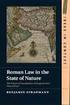 UCSJ DIGITAL Table of Contents Mobile enheder...3 UCSJ mail på smartphone og tablet... 4 Webmail...5 Tilføj en kollegas kalender eller en ressource... 6 Foretage en kalenderinvitation og besvare andres...
UCSJ DIGITAL Table of Contents Mobile enheder...3 UCSJ mail på smartphone og tablet... 4 Webmail...5 Tilføj en kollegas kalender eller en ressource... 6 Foretage en kalenderinvitation og besvare andres...
Grundlæggende lydredigering Side 1. Hvis du ikke allerede har programmet så se bagerst i denne manualen.
 Grundlæggende lydredigering Side 1 Lyd redigering Hvis du ikke allerede har programmet så se bagerst i denne manualen. Denne vejledning er lavet med Audacity 1.3 beta, men de forskellige udgaver ligner
Grundlæggende lydredigering Side 1 Lyd redigering Hvis du ikke allerede har programmet så se bagerst i denne manualen. Denne vejledning er lavet med Audacity 1.3 beta, men de forskellige udgaver ligner
Den digitale Underviser. Lydfiler: Audacity
 Den digitale Underviser Lydfiler: Audacity Sabine Kramer maj 2014 Indholdsfortegnelse side Optag med Audacity.. 3 Gem og eksportér i MP3 format.... Indtal og klip en lydfil (metode 1)... 5 6 Indtal og
Den digitale Underviser Lydfiler: Audacity Sabine Kramer maj 2014 Indholdsfortegnelse side Optag med Audacity.. 3 Gem og eksportér i MP3 format.... Indtal og klip en lydfil (metode 1)... 5 6 Indtal og
Google Apps. Lær at oprette, organisere, dele og slette dokumenter. Udarbejdet af PLC, version 2013!!!!!!! Side 1 af 9
 Lær at oprette, organisere, dele og slette dokumenter. Udarbejdet af PLC, version 2013!!!!!!! Side 1 af 9 Arbejde i faner Google Apps arbejder i faner, derfor er det vigtigt, du er bekendt med det. Mappen
Lær at oprette, organisere, dele og slette dokumenter. Udarbejdet af PLC, version 2013!!!!!!! Side 1 af 9 Arbejde i faner Google Apps arbejder i faner, derfor er det vigtigt, du er bekendt med det. Mappen
Manual til Wordpress. 1. Log ind på din Wordpress-side. Indhold: Sådan opdaterer du din hjemmeside i Wordpress.
 Manual til Wordpress Sådan opdaterer du din hjemmeside i Wordpress. Dette er en manual til de mest grundlæggende ting, så du selv kan redigere indholdet og lægge nyt på din hjemmeside. Guiden er skrevet
Manual til Wordpress Sådan opdaterer du din hjemmeside i Wordpress. Dette er en manual til de mest grundlæggende ting, så du selv kan redigere indholdet og lægge nyt på din hjemmeside. Guiden er skrevet
Fronter (For begyndere)
 Fronter (For begyndere) UCSJ DIGITAL Table of Contents Fronter via en computer ell. mobil enhed...3 Hvordan kommer jeg ind på Fronter? (UCSJ-bruger)... 4 Hvordan kommer jeg ind på Fronter? (ekstern bruger)...
Fronter (For begyndere) UCSJ DIGITAL Table of Contents Fronter via en computer ell. mobil enhed...3 Hvordan kommer jeg ind på Fronter? (UCSJ-bruger)... 4 Hvordan kommer jeg ind på Fronter? (ekstern bruger)...
Optag og rediger dine Skype-interviews
 Optag og rediger dine Skype-interviews Gå-hjem-møde i Journalistforbundets Kreds 1 24. Marts 2009 Karin Høgh, Journalist, PodConsult, næstformand i DONA karin@podconsult.dk Man tager Bredbånd mobilt eller
Optag og rediger dine Skype-interviews Gå-hjem-møde i Journalistforbundets Kreds 1 24. Marts 2009 Karin Høgh, Journalist, PodConsult, næstformand i DONA karin@podconsult.dk Man tager Bredbånd mobilt eller
Manual til Wordpress. 1. Log ind på din Wordpress-side. Indhold:
 Manual til Wordpress Sådan opdaterer du din hjemmeside i Wordpress: Dette er en manual til de mest grundlæggende ting, så du selv kan redigere indholdet eller tilføje nyt på din hjemmeside. Guiden er skrevet
Manual til Wordpress Sådan opdaterer du din hjemmeside i Wordpress: Dette er en manual til de mest grundlæggende ting, så du selv kan redigere indholdet eller tilføje nyt på din hjemmeside. Guiden er skrevet
Sådan opdaterer og vedligeholder du din hjemmeside i Wordpress.
 Wordpress manual Sådan opdaterer og vedligeholder du din hjemmeside i Wordpress. Dette er en manual til de mest grundlæggende ting og funktioner i Wordpress, så du selv kan redigere indholdet eller tilføje
Wordpress manual Sådan opdaterer og vedligeholder du din hjemmeside i Wordpress. Dette er en manual til de mest grundlæggende ting og funktioner i Wordpress, så du selv kan redigere indholdet eller tilføje
Sådan laver du en animationsfilm
 Sådan laver du en animationsfilm i Animtoon Først skal du åbne Animtoon. I start menuen trykker du på Film Værkstedetikonet, som er billedet af et ben der går, se figur 1. Figur 1: Film Værkstedetikonet.
Sådan laver du en animationsfilm i Animtoon Først skal du åbne Animtoon. I start menuen trykker du på Film Værkstedetikonet, som er billedet af et ben der går, se figur 1. Figur 1: Film Værkstedetikonet.
1c. Udfyld felterne for Opret en gratis konto det er meget vigtigt at skrive mailadresse samt adgangskoden KORREKT Klik på den blå knap (Opret.
 DROPBOX vejledninger: 1 oprettelse af konto 2 installation 3 afinstallation 4 deling af mapper 5 deling via link 1a. For at oprette en konto skal du først notere på et stykke papir: - Mailadressen, som
DROPBOX vejledninger: 1 oprettelse af konto 2 installation 3 afinstallation 4 deling af mapper 5 deling via link 1a. For at oprette en konto skal du først notere på et stykke papir: - Mailadressen, som
Hurtigt, nemt og bekvemt. Ønsker du, som mange andre, at få nye kompetencer. og være opdateret om mulighederne i de produkter
 Indhold Hvad er et webinar?... 2 Hvordan foregår det?... 3 Deltag via tablet... 9 Forskellige former for interaktion... 11 Hvilket udstyr skal jeg bruge?... 12 Hvad skal jeg ellers bruge?... 13 Kan man
Indhold Hvad er et webinar?... 2 Hvordan foregår det?... 3 Deltag via tablet... 9 Forskellige former for interaktion... 11 Hvilket udstyr skal jeg bruge?... 12 Hvad skal jeg ellers bruge?... 13 Kan man
Du har nu en genvej på dit skrivebord hen til den mappe hvor dine filer med bøgerne kommer til at ligge, den virkelige sti = c:\bøger.
 Download af bøger i MP3 format Side 1 af 6 Forudsætninger for at kunne benytte denne mulighed er: En computer med rimelig diskplads (hvert bog fylder små 200 MB). En god Internetforbindelse, for ikke at
Download af bøger i MP3 format Side 1 af 6 Forudsætninger for at kunne benytte denne mulighed er: En computer med rimelig diskplads (hvert bog fylder små 200 MB). En god Internetforbindelse, for ikke at
UNI C. Video/billeder og lyd: Tastevejledning. Photo Story 3
 Video/billeder og lyd: Tastevejledning Photo Story 3 Lav dine egne fortællinger med billeder og lyde...2 Download...2 Opret ny fortælling...2 Indsæt billeder...2 Rediger billederne...3 Ændring af rækkefølgen...4
Video/billeder og lyd: Tastevejledning Photo Story 3 Lav dine egne fortællinger med billeder og lyde...2 Download...2 Opret ny fortælling...2 Indsæt billeder...2 Rediger billederne...3 Ændring af rækkefølgen...4
IsenTekst Indhold til Internettet. Manual til Wordpress.
 Manual til Wordpress Sådan opdaterer du din hjemmeside i Wordpress. Dette er en manual til de mest grundlæggende ting, så du selv kan redigere indholdet eller tilføje nyt på din hjemmeside. Guiden er skrevet
Manual til Wordpress Sådan opdaterer du din hjemmeside i Wordpress. Dette er en manual til de mest grundlæggende ting, så du selv kan redigere indholdet eller tilføje nyt på din hjemmeside. Guiden er skrevet
Indhold. Tablet Guides
 Indhold Start tablet og Arbejdsmiljøbog... 2 Grund indstillinger... 3 Opret notat i PDF... 5 Overfør Arbejdsmiljøbogen fra PC til tablet... 6 Overfør filer mellem PC og tablet... 9 Start tablet og Arbejdsmiljøbog
Indhold Start tablet og Arbejdsmiljøbog... 2 Grund indstillinger... 3 Opret notat i PDF... 5 Overfør Arbejdsmiljøbogen fra PC til tablet... 6 Overfør filer mellem PC og tablet... 9 Start tablet og Arbejdsmiljøbog
Vejledning til Audacity, version beta 1.3.7
 Vejledning til Audacity, version beta 1.3.7 Teknisk forberedelse: 1. Programmet Audacity kan frit downloades fra nettet. En simpel søgning på navnet vil angive en netside med den nyeste version. Programmet
Vejledning til Audacity, version beta 1.3.7 Teknisk forberedelse: 1. Programmet Audacity kan frit downloades fra nettet. En simpel søgning på navnet vil angive en netside med den nyeste version. Programmet
WordPress manual..hjerteforeningen.dk/pco-login. Brugernavn: Password:
 WordPress manual.hjerteforeningen.dk/pco-login Brugernavn: Password: Juli, 2019 Generelt Du kan benytte WordPress fra alle platforme. Det vil sige, du kan redigere jeres hjemmeside fra din computer, din
WordPress manual.hjerteforeningen.dk/pco-login Brugernavn: Password: Juli, 2019 Generelt Du kan benytte WordPress fra alle platforme. Det vil sige, du kan redigere jeres hjemmeside fra din computer, din
SKYPE FOR BUSINESS QUICK CARDS KOM GODT I GANG MED SKYPE FOR BUSINESS
 SKYPE FOR BUSINESS QUICK CARDS KOM GODT I GANG MED SKYPE FOR BUSINESS . Indstillinger.. Installer Skype for Business på din computer.. Basis-indstillinger.. Indstil og skift headset og webcam.. Statusvisning
SKYPE FOR BUSINESS QUICK CARDS KOM GODT I GANG MED SKYPE FOR BUSINESS . Indstillinger.. Installer Skype for Business på din computer.. Basis-indstillinger.. Indstil og skift headset og webcam.. Statusvisning
UCSJ IT - Teknologi & Metode REDIGER VIDEO
 UCSJ IT - Teknologi & Metode REDIGER VIDEO Table of Contents På ipad...3 på ipad (App'en imovie)... 4 Windows Live Movie Maker...20 Installer Windows Live Movie Maker... 21 Indsæt og tilpas videoer i Windows
UCSJ IT - Teknologi & Metode REDIGER VIDEO Table of Contents På ipad...3 på ipad (App'en imovie)... 4 Windows Live Movie Maker...20 Installer Windows Live Movie Maker... 21 Indsæt og tilpas videoer i Windows
LEJERBO.DK INDSÆT BILLEDER, GALLERI OG VIDEO
 1 Indsætte et billede på en side 1. LOG PÅ Log på Mit Lejerbo og gå ind på den lokale side, du skal redigere og klik derefter på Rediger øverst til højre. 2. FIND SIDEN DIT BILLEDE SKAL IND PÅ Klik dig
1 Indsætte et billede på en side 1. LOG PÅ Log på Mit Lejerbo og gå ind på den lokale side, du skal redigere og klik derefter på Rediger øverst til højre. 2. FIND SIDEN DIT BILLEDE SKAL IND PÅ Klik dig
Sådan indlægges nyheder på DSqF s hjemmeside trin for trin
 Sådan indlægges nyheder på DSqF s hjemmeside trin for trin Systemkrav For at kunne bruge Composite kræves: Windows 95 eller nyere (bemærk - kun Windows kan bruges) Browseren Internet Explorer 6.0 eller
Sådan indlægges nyheder på DSqF s hjemmeside trin for trin Systemkrav For at kunne bruge Composite kræves: Windows 95 eller nyere (bemærk - kun Windows kan bruges) Browseren Internet Explorer 6.0 eller
Vejledning til opbygning af hjemmesider
 Side 1 af 9 Vejledning til opbygning af hjemmesider Hvis du er inde på din klubs hjemmeside, fx på forsiden, kan du nu gå i gang med at redigere. For at få redigeringsværktøjet frem, skal du klikke på
Side 1 af 9 Vejledning til opbygning af hjemmesider Hvis du er inde på din klubs hjemmeside, fx på forsiden, kan du nu gå i gang med at redigere. For at få redigeringsværktøjet frem, skal du klikke på
Vejledning KPK Online Prøverum
 Vejledning KPK Online Prøverum INDHOLD Introduktion side 2 Funktionsliste side 2 Få adgang til systemet side 3 Opload dine billeder side 4 Sådan bruges systemet side 5 Gem dine eksempler side 7 Side 1/7
Vejledning KPK Online Prøverum INDHOLD Introduktion side 2 Funktionsliste side 2 Få adgang til systemet side 3 Opload dine billeder side 4 Sådan bruges systemet side 5 Gem dine eksempler side 7 Side 1/7
Print selv på biblioteket
 Print selv på biblioteket Installationsvejledning til at kunne printe fra din egen computer på bibliotekets printere Brug af denne vejledning forudsætter, at du har købt et kopi- og print kort på biblioteket.
Print selv på biblioteket Installationsvejledning til at kunne printe fra din egen computer på bibliotekets printere Brug af denne vejledning forudsætter, at du har købt et kopi- og print kort på biblioteket.
Når du holder møder i Connect
 Når du holder møder i Connect Det er vigtigt at den/de der er host og presenter på mødet sidder ved en forholdsvis kraftig computer, og har en god bredbåndsforbindelse. Hvis man skal vise præsentationer,
Når du holder møder i Connect Det er vigtigt at den/de der er host og presenter på mødet sidder ved en forholdsvis kraftig computer, og har en god bredbåndsforbindelse. Hvis man skal vise præsentationer,
ipad for let øvede, modul 9 ipad og computer
 12052014AS ipad for let øvede modul 9 ipad og computer Indledning I dette modul gennemgås nogle af de muligheder, der er for samspil mellem computeren og ipad'en. På ipad'en findes app'en itunes Store.
12052014AS ipad for let øvede modul 9 ipad og computer Indledning I dette modul gennemgås nogle af de muligheder, der er for samspil mellem computeren og ipad'en. På ipad'en findes app'en itunes Store.
Google Apps i UCSJ UCSJ DIGITAL
 UCSJ DIGITAL Table of Contents Intro til Google Apps for Education...4 Om Google Apps for Education... 5 Google Drev (Drive)...6 Hvad er Google Drev... 7 Hvordan ændrer jeg Google Drev til dansk sprog?...
UCSJ DIGITAL Table of Contents Intro til Google Apps for Education...4 Om Google Apps for Education... 5 Google Drev (Drive)...6 Hvad er Google Drev... 7 Hvordan ændrer jeg Google Drev til dansk sprog?...
Oprette og distribuere lyd- og videofiler
 Skab-Let mediefiler Brugervejledning Oprette og distribuere lyd- og videofiler Indhold Log ind på Skab-Let Lav en html side Indsæt Media dialogen Gemme en side Redigere dit materiale Denne brugervejledning
Skab-Let mediefiler Brugervejledning Oprette og distribuere lyd- og videofiler Indhold Log ind på Skab-Let Lav en html side Indsæt Media dialogen Gemme en side Redigere dit materiale Denne brugervejledning
BRUGER GUIDE. Waoo Web TV på tablet ipad og Android FIBERBREDBÅND TV TELEFONI
 BRUGER GUIDE Waoo Web TV på tablet ipad og Android FIBERBREDBÅND TV TELEFONI INDHOLD Velkommen til Waoo Web TV... 4 Sådan kommer du i gang... 5 TV-guide... 6 Bio... 11 Indstillinger... 12 AirPlay på ipad...
BRUGER GUIDE Waoo Web TV på tablet ipad og Android FIBERBREDBÅND TV TELEFONI INDHOLD Velkommen til Waoo Web TV... 4 Sådan kommer du i gang... 5 TV-guide... 6 Bio... 11 Indstillinger... 12 AirPlay på ipad...
BRUGER GUIDE. Waoo Web TV på tablet ipad og Android FIBERBREDBÅND TV TELEFONI
 BRUGER GUIDE Waoo Web TV på tablet ipad og Android FIBERBREDBÅND TV TELEFONI INDHOLD Velkommen til Waoo Web TV... 4 Sådan kommer du i gang... 5 TV-guide... 6 Bio... 11 Indstillinger... 12 AirPlay på ipad...
BRUGER GUIDE Waoo Web TV på tablet ipad og Android FIBERBREDBÅND TV TELEFONI INDHOLD Velkommen til Waoo Web TV... 4 Sådan kommer du i gang... 5 TV-guide... 6 Bio... 11 Indstillinger... 12 AirPlay på ipad...
Det sprogpædagogiske kørekort 2012/2013. Modul 5:Lydfiler (for viderekomne)
 Det sprogpædagogiske kørekort 2012/2013 Modul 5:Lydfiler (for viderekomne) Sabine Kramer Indholdsfortegnelse side Indtal og klip en lydfil - metode 1 (punkt 1-10) 3 Importér og klip en lydfil metode 2
Det sprogpædagogiske kørekort 2012/2013 Modul 5:Lydfiler (for viderekomne) Sabine Kramer Indholdsfortegnelse side Indtal og klip en lydfil - metode 1 (punkt 1-10) 3 Importér og klip en lydfil metode 2
Sådan logger du ind... 2 Hvilke mapper kan du tilgå... 3 Visning af eksempel af en fil... 5 Sådan deler du en fil... 7 Se hvad du deler med andre...
 Sådan logger du ind... 2 Hvilke mapper kan du tilgå... 3 Visning af eksempel af en fil... 5 Sådan deler du en fil... 7 Se hvad du deler med andre... 9 Offline synkronisering... 11 Klienter til mobile enheder...
Sådan logger du ind... 2 Hvilke mapper kan du tilgå... 3 Visning af eksempel af en fil... 5 Sådan deler du en fil... 7 Se hvad du deler med andre... 9 Offline synkronisering... 11 Klienter til mobile enheder...
BRUGER GUIDE. Waoo Web TV på telefon iphone og Android FIBERBREDBÅND TV TELEFONI
 BRUGER GUIDE Waoo Web TV på telefon iphone og Android FIBERBREDBÅND TV TELEFONI INDHOLD Velkommen til Waoo Web TV... 4 Sådan kommer du i gang... 5 TV-guide... 6 Bio... 11 Indstillinger... 12 AirPlay på
BRUGER GUIDE Waoo Web TV på telefon iphone og Android FIBERBREDBÅND TV TELEFONI INDHOLD Velkommen til Waoo Web TV... 4 Sådan kommer du i gang... 5 TV-guide... 6 Bio... 11 Indstillinger... 12 AirPlay på
Redaktørvejledning for www.bredstrup-pjedsted.dk Skriv en artikel
 Arbejdsgang - Skriv artiklens tekst - Gør billeder klar - Log-in på hjemmesiden - Opret ny artikel - Vælg kategori - Skriv overskrift - Indsæt tekst - Tilføj billeder - Gennemgå artiklens indstillinger
Arbejdsgang - Skriv artiklens tekst - Gør billeder klar - Log-in på hjemmesiden - Opret ny artikel - Vælg kategori - Skriv overskrift - Indsæt tekst - Tilføj billeder - Gennemgå artiklens indstillinger
FOTO strategi Gem Udvælg Rediger Gem
 FOTO strategi 1. Gem billederne i en mappe på skrivebordet a. Opret en mappe på skrivebordet og navngiv den evt. med årstallet. b. Kopier billederne i kameraets DCIM-mappe og sæt den ind i mappen på skrivebordet.
FOTO strategi 1. Gem billederne i en mappe på skrivebordet a. Opret en mappe på skrivebordet og navngiv den evt. med årstallet. b. Kopier billederne i kameraets DCIM-mappe og sæt den ind i mappen på skrivebordet.
Kom godt i gang. Audacity 1.3.x Windows Foreløbig version. Danmarks Medie- og Journalisthøjskole / Radioafdelingen
 Kom godt i gang Audacity 1.3.x Windows Foreløbig version Danmarks Medie- og Journalisthøjskole / Radioafdelingen Revision september 2009 side 2 Indhold Indstillinger side 4 Værktøjer side 7 Åbne nyt projekt
Kom godt i gang Audacity 1.3.x Windows Foreløbig version Danmarks Medie- og Journalisthøjskole / Radioafdelingen Revision september 2009 side 2 Indhold Indstillinger side 4 Værktøjer side 7 Åbne nyt projekt
1. Indledning... 1. 2. Installation... 2. 2.1 Mac OS X... 2. 2.2 Windows... 10. 3. Arkivering... 11. 3.1 Mac OS X... 11. 3.2 Windows...
 Manual til HTTrack 1. Indledning... 1 2. Installation... 2 2.1 Mac OS X... 2 2.2 Windows... 10 3. Arkivering... 11 3.1 Mac OS X... 11 3.2 Windows... 17 4. Visning af arkiveret materiale... 18 4.1 Mac OS
Manual til HTTrack 1. Indledning... 1 2. Installation... 2 2.1 Mac OS X... 2 2.2 Windows... 10 3. Arkivering... 11 3.1 Mac OS X... 11 3.2 Windows... 17 4. Visning af arkiveret materiale... 18 4.1 Mac OS
Manual til HTTrack. 1. Indledning. 2. Installation
 Manual til HTTrack 1. Indledning... 1 2. Installation... 1 2.1 Mac OS X... 2 2.2 Windows... 9 3. Arkivering... 10 3.1 Mac OS X... 10 3.2 Windows... 14 4. Visning af arkiveret materiale... 15 4.1 Mac OS
Manual til HTTrack 1. Indledning... 1 2. Installation... 1 2.1 Mac OS X... 2 2.2 Windows... 9 3. Arkivering... 10 3.1 Mac OS X... 10 3.2 Windows... 14 4. Visning af arkiveret materiale... 15 4.1 Mac OS
Skifte til PowerPoint 2010
 I denne vejledning Microsoft PowerPoint 2010 ser meget anderledes ud end PowerPoint 2003, og vi har derfor oprettet denne vejledning, så du hurtigere kan komme i gang med at bruge programmet. Læs videre
I denne vejledning Microsoft PowerPoint 2010 ser meget anderledes ud end PowerPoint 2003, og vi har derfor oprettet denne vejledning, så du hurtigere kan komme i gang med at bruge programmet. Læs videre
Manual Version 2. til oprettelse af hjemmesider for landsbyer i Rebild kommune
 Manual Version 2 til oprettelse af hjemmesider for landsbyer i Rebild kommune Oversigt: Login Hjemmeside...... side 3 Login Administrationsmodul... side 5 Kategorier.. side 6 Opret/rediger første side...
Manual Version 2 til oprettelse af hjemmesider for landsbyer i Rebild kommune Oversigt: Login Hjemmeside...... side 3 Login Administrationsmodul... side 5 Kategorier.. side 6 Opret/rediger første side...
IntoWords ipad Tjekliste
 IntoWords ipad Tjekliste IntoWords Generelt Gennemgået Øvelse Installation af IntoWords til Ipad 1 Login til Skole 2 Login til Privat 3 Login til Erhverv 4 Værktøjslinjen 5 Indstillinger i IntoWords 6
IntoWords ipad Tjekliste IntoWords Generelt Gennemgået Øvelse Installation af IntoWords til Ipad 1 Login til Skole 2 Login til Privat 3 Login til Erhverv 4 Værktøjslinjen 5 Indstillinger i IntoWords 6
Kom i gang med Skype for Business
 Servicecenter Kom i gang med Skype for Business WINDOWS 7 OG WINDOWS 10 Denne vejledning består af flere dele: A. Installation af Skype for Business B. Lyd og kamera C. Skypemødet D. Supplerede info Når
Servicecenter Kom i gang med Skype for Business WINDOWS 7 OG WINDOWS 10 Denne vejledning består af flere dele: A. Installation af Skype for Business B. Lyd og kamera C. Skypemødet D. Supplerede info Når
FULLRATE BREDBÅND. via kabel-tv-stik. Kvikguide. WT24 Coax Router
 FULLRATE BREDBÅND via kabel-tv-stik Kvikguide WT24 Coax Router 2 INDHOLDSFORTEGNELSE Kassen indeholder...5 Sådan tilslutter du routeren...6 Sådan får du adgang til internettet...8 Vigtig info om koder
FULLRATE BREDBÅND via kabel-tv-stik Kvikguide WT24 Coax Router 2 INDHOLDSFORTEGNELSE Kassen indeholder...5 Sådan tilslutter du routeren...6 Sådan får du adgang til internettet...8 Vigtig info om koder
vorbasse.dk Redaktørmanual Kentaur
 Redaktørmanual Kentaur Indholdsfortegnelse Kapitel 1 - TYPO3 Brugerfladen 3 Log ind 3 Backend 4 Frontend 5 Hvor skal jeg klikke? 5 Gem, gem og vis, gem og luk 6 Kapitel 2 - Sider & menuer 7 Sammenhæng
Redaktørmanual Kentaur Indholdsfortegnelse Kapitel 1 - TYPO3 Brugerfladen 3 Log ind 3 Backend 4 Frontend 5 Hvor skal jeg klikke? 5 Gem, gem og vis, gem og luk 6 Kapitel 2 - Sider & menuer 7 Sammenhæng
BRUGER GUIDE. Waoo Web TV på telefon iphone og Android. Waoo leveres af dit lokale energiselskab
 BRUGER GUIDE Waoo Web TV på telefon iphone og Android Waoo leveres af dit lokale energiselskab INDHOLD Velkommen til Waoo Web TV... 4 Sådan kommer du i gang... 5 TV-guide... 6 Bio... 11 Indstillinger...
BRUGER GUIDE Waoo Web TV på telefon iphone og Android Waoo leveres af dit lokale energiselskab INDHOLD Velkommen til Waoo Web TV... 4 Sådan kommer du i gang... 5 TV-guide... 6 Bio... 11 Indstillinger...
Det sprogpædagogiske kørekort 2012/2013. Modul 9: Rettelse af kursistopgaver (Del 1)
 Det sprogpædagogiske kørekort 2012/2013 Modul 9: Rettelse af kursistopgaver (Del 1) Christoph Schepers Indhold I Ret opgaver i Word Markér fejl i farver (nemt og hurtigt).. Brug Words egne retteværktøjer:
Det sprogpædagogiske kørekort 2012/2013 Modul 9: Rettelse af kursistopgaver (Del 1) Christoph Schepers Indhold I Ret opgaver i Word Markér fejl i farver (nemt og hurtigt).. Brug Words egne retteværktøjer:
Brug Photo Story 3 en let introduktion
 Brug Photo Story 3 en let introduktion Denne vejledning forudsætter at programmet Photo Story 3 er installeret på din computer. Se andetsteds for vejledning i at installere programmet, der kan findes gratis
Brug Photo Story 3 en let introduktion Denne vejledning forudsætter at programmet Photo Story 3 er installeret på din computer. Se andetsteds for vejledning i at installere programmet, der kan findes gratis
Adobe Acrobat Professional 11. ISBN nr.: 978-87-93212-08-4
 Adobe Acrobat Professional 11 ISBN nr.: 978-87-93212-08-4 I n d h o l d s f o r t e g n e l s e Hvad er Adobe Acrobat?... 1 Elektroniske dokumenter... 2 PDF... 2 Acrobat-programmer... 3 Hvor kommer dokumenterne
Adobe Acrobat Professional 11 ISBN nr.: 978-87-93212-08-4 I n d h o l d s f o r t e g n e l s e Hvad er Adobe Acrobat?... 1 Elektroniske dokumenter... 2 PDF... 2 Acrobat-programmer... 3 Hvor kommer dokumenterne
Redigering med imovie på Mac... 3 I gang med imovie på Mac Redigering med imovie på ipad... 8 I gang med imovie på ipad... 9
 VIDEOREDIGERING Table of Contents Redigering med imovie på Mac... 3 I gang med imovie på Mac... 4 Redigering med imovie på ipad... 8 I gang med imovie på ipad... 9 Redigering på smartphone...10 Redigering
VIDEOREDIGERING Table of Contents Redigering med imovie på Mac... 3 I gang med imovie på Mac... 4 Redigering med imovie på ipad... 8 I gang med imovie på ipad... 9 Redigering på smartphone...10 Redigering
IntoWords Ipad Tjekliste
 IntoWords Ipad Tjekliste Gennemgang af IntoWords Ipad funktioner MV-Nordic www.mv-nordic.com Indhold Øvelse 1 Installation af IntoWords til ipad... 3 Øvelse 2 Login til Skole... 5 Øvelse 3 Login til Privat...
IntoWords Ipad Tjekliste Gennemgang af IntoWords Ipad funktioner MV-Nordic www.mv-nordic.com Indhold Øvelse 1 Installation af IntoWords til ipad... 3 Øvelse 2 Login til Skole... 5 Øvelse 3 Login til Privat...
Lyd og Video og Berømte 'Communities' på Internettet
 Lyd og Video og Berømte 'Communities' på Internettet Lyd på computeren:...1 Lydoptager...3 Lydstyrke...4 Windows Media Player:...5 Et par eksempler på websider, hvor man har glæde af sin medieafspiller:...7
Lyd og Video og Berømte 'Communities' på Internettet Lyd på computeren:...1 Lydoptager...3 Lydstyrke...4 Windows Media Player:...5 Et par eksempler på websider, hvor man har glæde af sin medieafspiller:...7
Velkommen til denne korte vejledning i hvordan du kan oprette dine egne sider på foreningens hjemmeside.
 Side 1 Velkommen til denne korte vejledning i hvordan du kan oprette dine egne sider på foreningens hjemmeside. Login til mine websider Du starter med at logge ind som medlem. Herefter klikker du på den
Side 1 Velkommen til denne korte vejledning i hvordan du kan oprette dine egne sider på foreningens hjemmeside. Login til mine websider Du starter med at logge ind som medlem. Herefter klikker du på den
OK Fonden. Umbraco CMS Quickguide
 OK Fonden Umbraco CMS Quickguide 1 Indhold 1 Indhold... 2 2 Indledning... 3 2.1 Kompatible browsere... 3 2.2 Log ind i Umbraco... 3 2.3 Naviger i administrationsområdet... 4 2.4 Brug af træ menu... 5 3
OK Fonden Umbraco CMS Quickguide 1 Indhold 1 Indhold... 2 2 Indledning... 3 2.1 Kompatible browsere... 3 2.2 Log ind i Umbraco... 3 2.3 Naviger i administrationsområdet... 4 2.4 Brug af træ menu... 5 3
Jeg har anvendt Chrome måske ser det lidt anderledes ud i andre browsere).
 Panopto første gang Adgang til folder hvor I uploader film Jeg har anvendt Chrome måske ser det lidt anderledes ud i andre browsere). Panopto er det program som vi skal bruge til at I uploader præsentationer.
Panopto første gang Adgang til folder hvor I uploader film Jeg har anvendt Chrome måske ser det lidt anderledes ud i andre browsere). Panopto er det program som vi skal bruge til at I uploader præsentationer.
>>fronter start med fronter.. ver. 002
 >>fronter start med fronter.. ver. 002 Poul Erik Løvskov - 2008 Indhold Intro... 3 Brugernavn og password... 3 Hvor finder jeg fronter?... 3 Dagens... 4 Skift password... 4 Mit arkiv... 5 ADVARSEL!!!!...
>>fronter start med fronter.. ver. 002 Poul Erik Løvskov - 2008 Indhold Intro... 3 Brugernavn og password... 3 Hvor finder jeg fronter?... 3 Dagens... 4 Skift password... 4 Mit arkiv... 5 ADVARSEL!!!!...
Mendeley er både en reference manager og et akademisk socialt netværk.
 Mendeley på PC er Mendeley er både en reference manager og et akademisk socialt netværk. Mendeley kan hjælpe dig med at organisere din forskning og samarbejde med andre online. Mendeley kan generere litteraturlister
Mendeley på PC er Mendeley er både en reference manager og et akademisk socialt netværk. Mendeley kan hjælpe dig med at organisere din forskning og samarbejde med andre online. Mendeley kan generere litteraturlister
Brugervejledning. Stereomikrofon STM10
 Brugervejledning Stereomikrofon STM10 Indholdsfortegnelse Grundlæggende...3 Oversigt over funktioner...3 Oversigt over hardware...3 Samling...4 Anvendelse af mikrofonen...5 Optagelse af lyd...5 Optagelse
Brugervejledning Stereomikrofon STM10 Indholdsfortegnelse Grundlæggende...3 Oversigt over funktioner...3 Oversigt over hardware...3 Samling...4 Anvendelse af mikrofonen...5 Optagelse af lyd...5 Optagelse
Tegneserien - Kom godt i gang. Mikro Værkstedet A/S
 Tegneserien - Kom godt i gang Mikro Værkstedet A/S Tegneserien - Kom godt i gang Mikro Værkstedet A/S Revision 1.14, 15. maj 2007 Indholdsfortegnelse 1. Forord... 1 2. Kom godt i gang... 3 2.1. Opstart
Tegneserien - Kom godt i gang Mikro Værkstedet A/S Tegneserien - Kom godt i gang Mikro Værkstedet A/S Revision 1.14, 15. maj 2007 Indholdsfortegnelse 1. Forord... 1 2. Kom godt i gang... 3 2.1. Opstart
INDHOLDSFORTEGNELSE. Windows 8.1... 5. KAPITEL ET... Den nye brugergrænseflade. KAPITEL TO... 23 Internet, e-mail, kontakter og kalender
 INDHOLDSFORTEGNELSE Windows 8.1... 5 KAPITEL ET... Den nye brugergrænseflade Sådan får du Windows 8.1 på din pc... 8 Startskærmen... 9 Skrivebordet... 10 Kvikguide til den nye brugergrænseflade... 11 Amulet-menuen...
INDHOLDSFORTEGNELSE Windows 8.1... 5 KAPITEL ET... Den nye brugergrænseflade Sådan får du Windows 8.1 på din pc... 8 Startskærmen... 9 Skrivebordet... 10 Kvikguide til den nye brugergrænseflade... 11 Amulet-menuen...
Elevvejledning til SkoleKomNet - Min egen hjemmeside
 Indledning...1 Sådan får du adgang...2 Dit KlasseWeb skrivebord Overblik...2 Dit arbejdsområde...3 Din hjemmeside på nettet...3 Sådan laver du en hjemmeside i 4 trin...3 Trin 1 Dit personlige billede på
Indledning...1 Sådan får du adgang...2 Dit KlasseWeb skrivebord Overblik...2 Dit arbejdsområde...3 Din hjemmeside på nettet...3 Sådan laver du en hjemmeside i 4 trin...3 Trin 1 Dit personlige billede på
Kom godt i gang med Fronter
 1 Kom godt i gang med Fronter. Introduktion for studerende på diplomuddannelserne Kom godt i gang med Fronter Introduktion for studerende på diplomuddannelserne Sådan logger du på Først skal du hente dit
1 Kom godt i gang med Fronter. Introduktion for studerende på diplomuddannelserne Kom godt i gang med Fronter Introduktion for studerende på diplomuddannelserne Sådan logger du på Først skal du hente dit
Indhold. Materialet er udarbejdet af Nils Wettergren Lorentzen 2005, nwl@mail.dk. Nils Wettergren Lorentzen Januar 2006
 LYD I UNDERVISNINGEN Indhold Download af Audacity...Side 3 Installation af Audacity...Side 4 Tilslutning af lydkilder...side 5 Mikrofonoptagelse...Side 6 Vigtigt om lydfiler...side 7 Oversigt over lydkilder...side
LYD I UNDERVISNINGEN Indhold Download af Audacity...Side 3 Installation af Audacity...Side 4 Tilslutning af lydkilder...side 5 Mikrofonoptagelse...Side 6 Vigtigt om lydfiler...side 7 Oversigt over lydkilder...side
Læs Komputer for alle på pc en
 NY SMART TJENESTE TIL PC OG TABLET: Læs Komputer for alle på pc en Nu kan du læse dit Komputer for alle på både pc, tablet og mobiltelefon. Det er helt gratis, og du modtager naturligvis stadig dit trykte
NY SMART TJENESTE TIL PC OG TABLET: Læs Komputer for alle på pc en Nu kan du læse dit Komputer for alle på både pc, tablet og mobiltelefon. Det er helt gratis, og du modtager naturligvis stadig dit trykte
Brugervejledning. ClaroRead. (Mac)
 Brugervejledning ClaroRead (Mac) Indholdsfortegnelse HVAD ER CLAROREAD?... 3 DOWNLOAD OG INSTALLATION... 3 DOWNLOAD AF STEMMER... 4 CLAROREAD- VÆRKTØJSLINJE... 6 AFSPIL... 6 STOP... 6 GEM TEKST SOM LYDFIL...
Brugervejledning ClaroRead (Mac) Indholdsfortegnelse HVAD ER CLAROREAD?... 3 DOWNLOAD OG INSTALLATION... 3 DOWNLOAD AF STEMMER... 4 CLAROREAD- VÆRKTØJSLINJE... 6 AFSPIL... 6 STOP... 6 GEM TEKST SOM LYDFIL...
Kurser vinter/forår 2017
 Kurser vinter/forår 2017 Klik på overskrifterne for yderligere info om kurserne Windows 7 Windows 10 ipad og iphone Lær at bruge din ipad, iphone eller begge dele optimalt icloud, TIP! Dropbox og Fotos
Kurser vinter/forår 2017 Klik på overskrifterne for yderligere info om kurserne Windows 7 Windows 10 ipad og iphone Lær at bruge din ipad, iphone eller begge dele optimalt icloud, TIP! Dropbox og Fotos
Glance - Del din skærm med op. til 200 deltagere. TelefonMøder. Med Glance er du hurtigt og enkelt i gang med at dele din skærm og alle applikationer,
 Glance - Del din skærm med op 1 til 200 deltagere. Med Glance er du hurtigt og enkelt i gang med at dele din skærm og alle applikationer, der vises på den med dine mødedeltagere. Fordelene ved at benytte
Glance - Del din skærm med op 1 til 200 deltagere. Med Glance er du hurtigt og enkelt i gang med at dele din skærm og alle applikationer, der vises på den med dine mødedeltagere. Fordelene ved at benytte
Start med at downloade app en Youtube via App Store.
 APP #7 Youtube I denne uge kigger vi på Youtubes app. På Youtube kan du finde næsten alt! Youtube bliver brugt til alt fra gamle tv-klip fra hele verden til musikvideoer til folk der lave video-blogs (de
APP #7 Youtube I denne uge kigger vi på Youtubes app. På Youtube kan du finde næsten alt! Youtube bliver brugt til alt fra gamle tv-klip fra hele verden til musikvideoer til folk der lave video-blogs (de
